Създайте единичен празен файл
Най-лесният начин да използвате командата за докосване е да създадете един празен файл в терминала. Въведете следната команда в терминала, за да създадете бързо празен файл:
$ touch „име на файл“Пример
$ touch NewfileВ следващия пример ще създадем празен файл през терминала с името 'Newfile.'Командата за докосване не уведомява чрез подкана, когато е създаден нов файл. Така че, за да проверите създаването на нов файл, избройте файловете с помощта на командата 'ls'.

Създаване на множество файлове
Следният синтаксис се използва за създаване на множество файлове с командата за докосване:
$ touch filename1 filename2 filename3 .. .Пример
С помощта на командата за докосване ще създадем три файла с три различни имена в примера, даден по-долу:
$ touch newfile1 newfile2 newfile3След изпълнението на горната команда изпълнете командата 'ls', за да проверите дали присъстват новосъздадени файлове.

Избягвайте да създавате файл
С помощта на командата за докосване можете също да избегнете създаването на нов файл. За да предотвратите създаването на файл, използвайте командата за докосване с опцията '-c' и командата за докосване няма да създаде нов файл, ако файлът вече не съществува. Ето синтаксиса по-долу:
$ touch -c име на файлПример
В този пример ще принудим системата да избягва създаването на нов файл с помощта на командата за докосване, както следва:
$ touch -c testfileКогато използвате командата 'ls', посочете този файл, след което в моята система се показва следният изход, който показва, че файлът не съществува.

Променете времето за достъп до файла и времето за модификация
С помощта на командата за докосване можете да промените времето за достъп и модификация на файл. Ще направим това в следващия пример.
Пример
В този пример ще създадем файл с име „testfile“ с помощта на командата за докосване. След това ще покажем файловата статистика с помощта на командата 'stat'.
$ touch testfile$ stat testfile
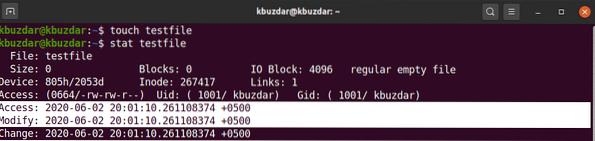
За да промените времето за достъп и промененото време на файла „testfile“, изпълнете следната команда:
$ touch testfileВ следващия изход можете да видите, че времето за достъп и модификация на файла са променени.
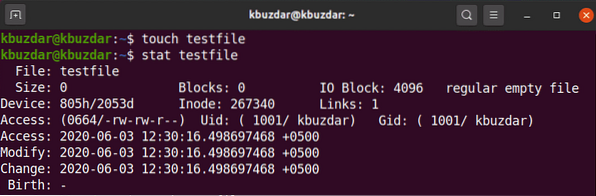
Променете времето за достъп или времето за модификация
Можете да промените само времето за достъп или само модификацията, като използвате командата за докосване. За да промените само времето за достъп, използвайте следния синтаксис:
$ touch -име на файлПример
В този пример ще създадем файл с име „testfile“, използвайки командата за докосване с опцията „-a“ и след това ще отпечатаме статистиката на файла с помощта на командата stat, както следва:
$ touch -тестови файлове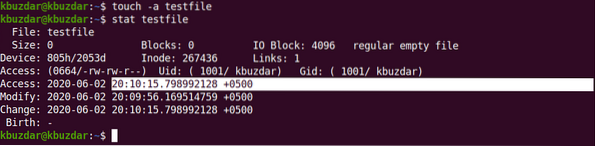
Използвайте следната команда на вашия терминал, за да покажете статистиката на файла:
$ touch testfile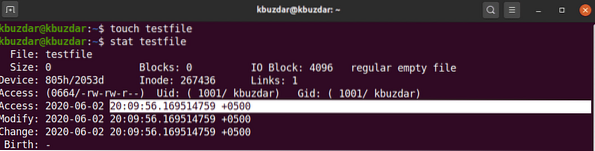
В следващия изход ще видите, че времето за достъп е променено по отношение на горния изход.
По същия начин можете да използвате командата за докосване, за да промените времето за модификация на съществуващ файл, като използвате опцията '-m', както следва:
$ touch -m testfileВ следващия изход сме променили времето за модификация на файла „testfile“.'
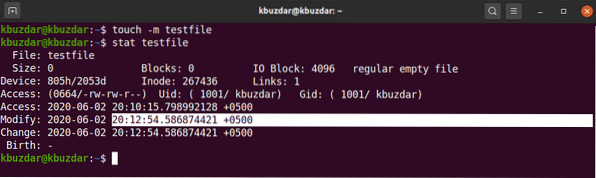
Копирайте времето за достъп и модификация на един файл в друг
С помощта на командата за докосване можете да копирате времето за достъп и модификация на един файл в друг файл.
Пример
В този пример ще създадем файл с име „testfileA“ и друг файл с име „testfileB“, както следва:
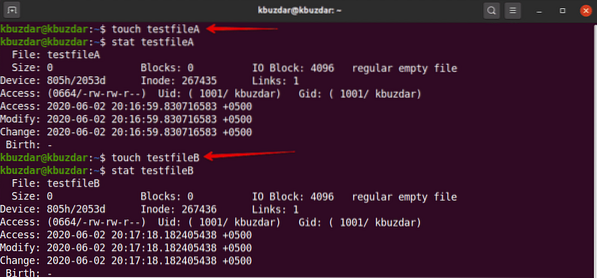
Тук искаме да копираме времената за достъп и модификация на testfileA в testfileB. За да направите това, изпълнете следната команда за докосване:
$ touch testfileA -r testfileB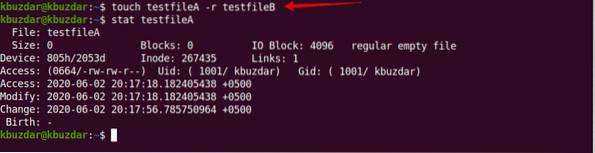
С помощта на командата stat можете да видите, че времето за достъп и модификация на testfileA са копирани в testfileB.
Създаване на файл с определен час
С помощта на командата за докосване можете също да създадете файл с посочен времеви отпечатък, който ще има следния основен синтаксис:
$ touch -t YYMMDDHHMM.SS име на файлПример
В този пример ще създадем нов файл с посочен клеймо, както следва:
$ touch -t 1907200830.30 тестови файлове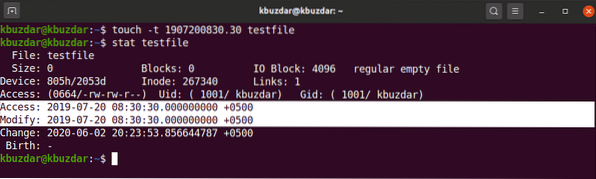
Промяна на клеймото на даден файл
Използвайки командата за докосване, можете също да промените клеймото на съществуващ файл, както следва:
$ touch -c -t YYMMDDHHMM.SS име на файлПример
В следващия пример ще променим времевия отпечатък на 'testfile' с някакъв нов времеви отпечатък.
$ touch -c -t 2002180715.15 тест файл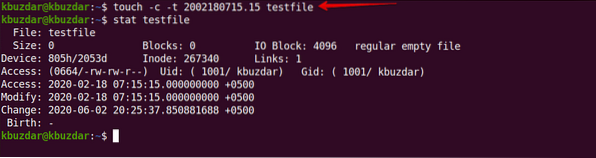
Тази статия обхваща основните приложения на командата за докосване в Linux. Ако желаете, не се колебайте да проучите по-сложните приложения на командата за докосване, използвайки вашия Ubuntu 20.04 система. Надявам се тази статия да ви е харесала.
 Phenquestions
Phenquestions


